
ከዴስክቶፕ ላይ የአሳሽ አቋራጭ አለመኖር ወይም ቢጠፋ በጣም የተለመደ ችግር ነው። ይህ ትክክለኛ ያልሆነ የፒሲው ጽዳት ፣ እንዲሁም ካልመረመሩ ሊከሰት ይችላል አቋራጭ ፍጠር አሳሹን ሲጭኑ። አዲስ የድር አሳሽ አገናኝ ፋይል በመፍጠር ይህንን ችግር ብዙውን ጊዜ መፍታት ይችላሉ ፡፡
የአሳሽ አቋራጭ ፍጠር
አሁን ወደ ዴስክቶፕ (ዴስክቶፕ) የሰነድ አገናኝ እንዴት እንደሚጭኑ ብዙ አማራጮችን እንመለከታለን-አሳሹን ወደሚፈልጉት ቦታ በመጎተት ወይም በመጣል።
ዘዴ 1-ወደ አሳሹ የሚጠቁም ፋይል ይላኩ
- የአሳሹን ስፍራ መፈለግ ያስፈልግዎታል ፣ ለምሳሌ ፣ ጉግል ክሮም. ይህንን ለማድረግ ይክፈቱ "ይህ ኮምፒተር" ወደ አድራሻው ቀጥል
C: የፕሮግራም ፋይሎች (x86) ጉግል Chrome መተግበሪያ chrome.exe - የድር አሳሹን መተግበሪያ ካገኙ በኋላ በቀኝ መዳፊት አዘራር ላይ ጠቅ ያድርጉ እና በአውድ ምናሌው ውስጥ ይምረጡ “አስገባ”እና ከዚያ አንቀጽ "ዴስክቶፕ (አቋራጭ ፍጠር)".
- ሌላኛው አማራጭ በቀላሉ መተግበሪያውን መጎተት እና መጣል ነው "chrome.exe" ወደ ዴስክቶፕ
- በዴስክቶፕ ላይ ባለው ባዶ ቦታ በቀኝ ጠቅ ያድርጉ እና ይምረጡ ፍጠር - አቋራጭ.
- ነገር ግን በእኛ ሁኔታ ፣ ጉግል ክሮም አሳሹ ውስጥ ዕቃው የሚገኝበትን ቦታ መግለጽ ያለበትን መስኮት ይከፈታል ፡፡ አዝራሩን ተጫን "አጠቃላይ ዕይታ".
- የአሳሹን ስፍራ እናገኛለን
C: የፕሮግራም ፋይሎች (x86) ጉግል Chrome መተግበሪያ chrome.exeጠቅ እናደርጋለን እሺ.
- በመስመሩ ውስጥ በአሳሹ ላይ የጠቀስንበትን ዱካ እናያለን እና ጠቅ ያድርጉ "ቀጣይ".
- ስሙን ለመቀየር ይጠየቃሉ - ይፃፉ ጉግል ክሮም እና ጠቅ ያድርጉ ተጠናቅቋል.
- አሁን በስራ ቦታው ላይ የድር አሳሽ የተፈጠረውን ቅጅ በይበልጥ ማየት ይችላሉ ፣ ይበልጥ በትክክል ፣ አቋራጭ በፍጥነት ለማስጀመር አቋራጭ ፡፡

እንዲሁም የሚከተሉትን የ Google Chrome አቃፊ ማግኘት ይችላሉ-ክፍት "ይህ ኮምፒተር" እና በፍለጋ መስክ ውስጥ ግባ "chrome.exe",

እና ከዚያ ጠቅ ያድርጉ "አስገባ" ወይም የፍለጋ ቁልፍ።



ዘዴ 2-ወደ አሳሹ የሚያመለክትን ፋይል ይፍጠሩ



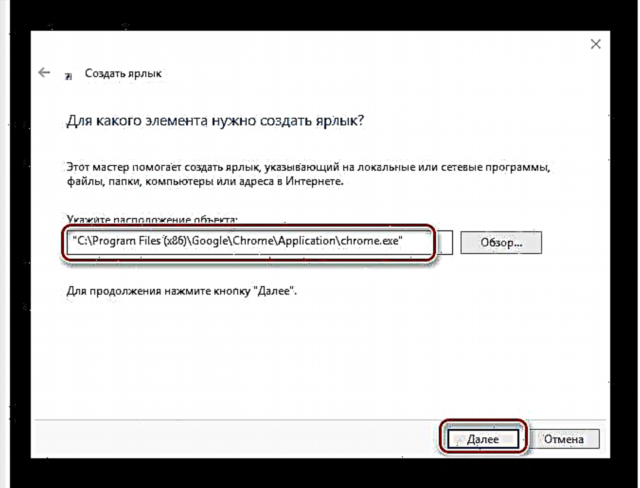

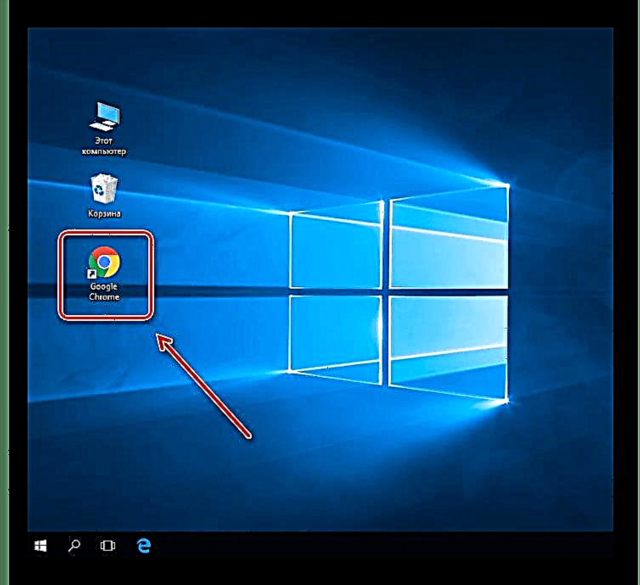
ትምህርት በዊንዶውስ 8 ውስጥ አቋራጭ "የእኔ ኮምፒተር" እንዴት እንደሚመለስ
ስለዚህ በዴስክቶፕ ላይ ወደ ድር አሳሽ አቋራጭ ለመፍጠር ሁሉንም መንገዶች ተመለከትን። ከአሁን ጀምሮ አጠቃቀሙ አሳሹን በፍጥነት እንዲጀምሩ ያስችልዎታል።











